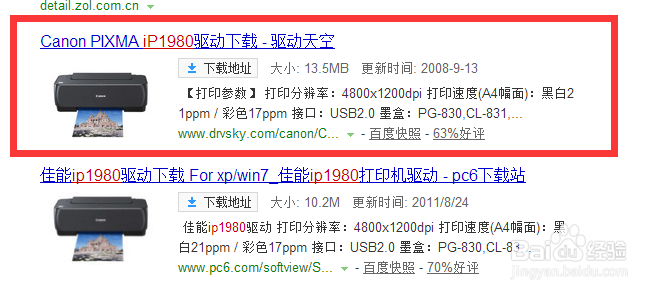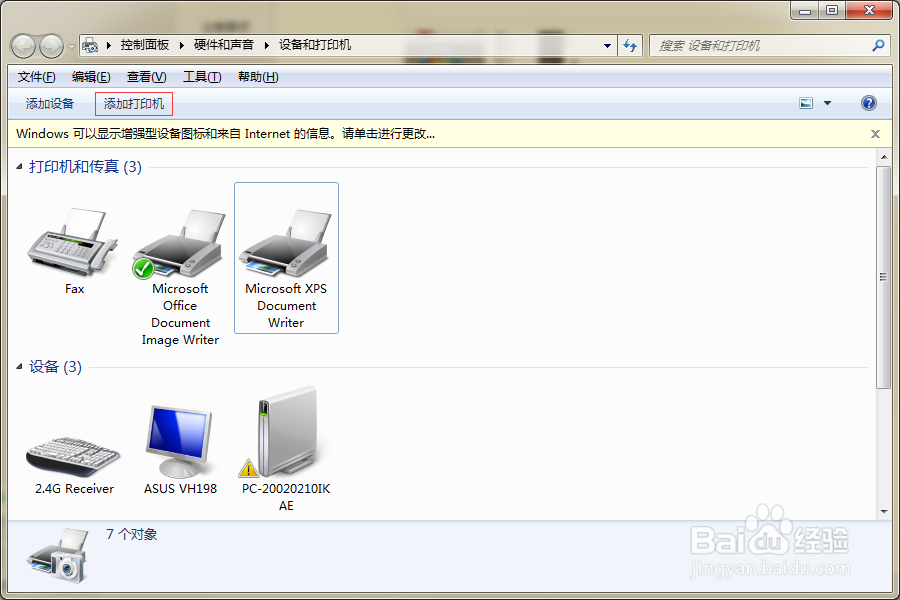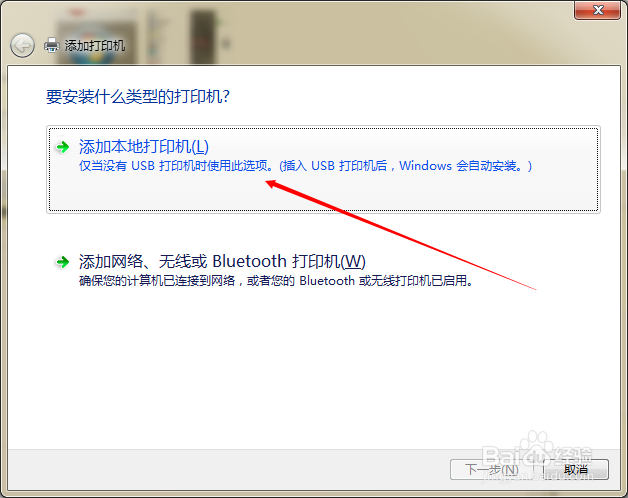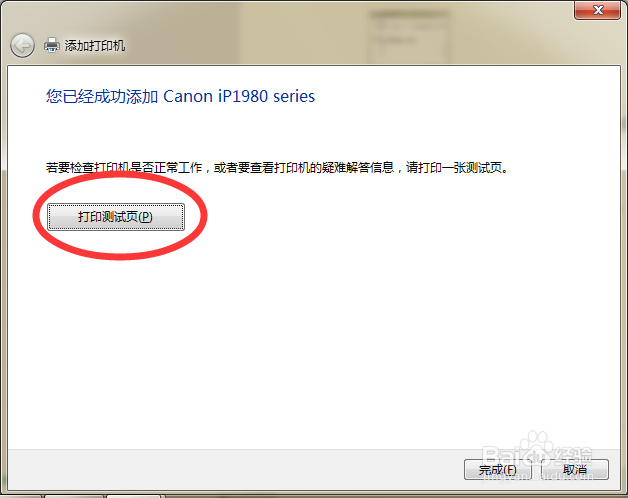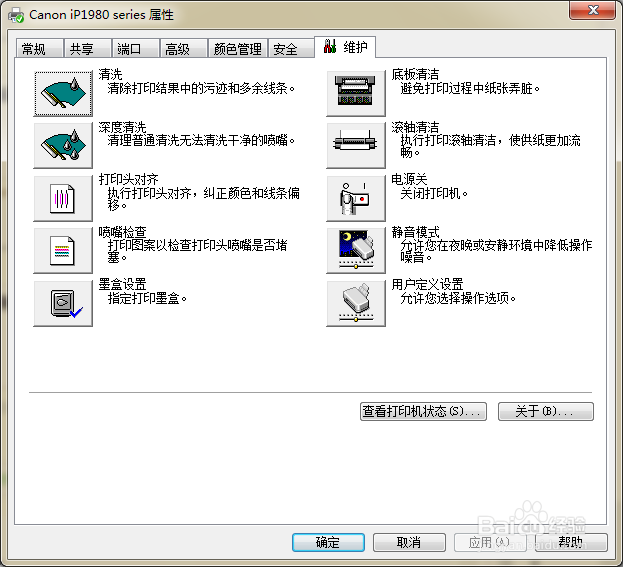Win7系统下怎么设置打印机
1、首先,把打印机电源线,和传输线都插好。(我的是USB接口)
2、第二步,查找驱动。(请检查一下您的打印机型号,到百度或官网寻找驱动)下载好后安装即可。
3、安装好驱动后,驱动可熹栳缂靖能会自动安装打印机,并且无法退出安装系统,这是请点击Ctrl+Delete打开任务管理器,关闭安装程序。(本步无图)
4、关键步了,现在点击右下角开始图标-设备和打印机。
5、然后点击添加打印机-点击添加本地打印机-使用现有的端口(我的是usb接口),点击相关产商和型号(ip1980和1900是同一款)-当检测到有驱动时,点使用当前已安装的驱动程序。
6、接着,输入您喜欢的打印机的名称,我写”Canon iP1980 series“,
7、等待片刻,正在安装。约20秒-1分钟,
8、接着您可以选择是否共享,(家用的话还是不要共享比较好)
9、一切准备就绪啦,当然您要不放心则可以试试打印测试页。
10、在”打印机属性“里可以设置自己喜欢的模式哦。
声明:本网站引用、摘录或转载内容仅供网站访问者交流或参考,不代表本站立场,如存在版权或非法内容,请联系站长删除,联系邮箱:site.kefu@qq.com。
阅读量:23
阅读量:31
阅读量:21
阅读量:77
阅读量:46